Google Translate je velmi užitečný nástroj pro překlad slov a vět z jednoho jazyka do druhého. Podporuje řadu jazyků z celého světa a tuto překladatelskou službu můžete používat na svém iPhone, iPadu, Androidu a dalších zařízeních.
Pokud jste aplikaci použili, pravděpodobně jste pouze použil pro hlasové překlady. Ve skutečnosti to může udělat mnohem víc a je třeba se naučit některé z těchto tipů, jak efektivně používat Google Translate.
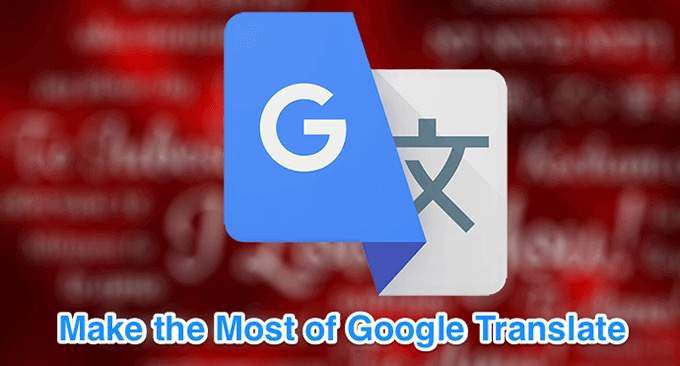
Stáhnout překlady pro offline použití
Pomocí Google Translate můžete do svého zařízení stahovat různé jazyky, takže můžete také překládat offline. Toto je opravdu užitečná funkce, protože vám pomáhá překládat jazyky, i když nemáte připojení k internetu.
Tato funkce pomáhá aplikaci fungovat i v zemích kde je z nějakého důvodu blokován.



Použijte režim konverzace k překládání bez potíží
Režim konverzace umožňuje překládat hlasové vstupy bez nutnosti klepnout na jakékoli možnosti. Když otevřete tento režim, vy a druhá strana stačí mluvit tak, jak jste normálně, a Google Translate bude v reálném čase přeložit vaše konverzace.



Jak Google Translate Images
Jedním z opravdu užitečných tipů Google Translate je použití funkce vizuálních překladů. Kameru můžete na něco namířit a aplikace Překladač Google převede text v tomto obrázku za vás v reálném čase. To nevyžaduje, abyste do aplikace zadávali cizí znaky.




Uložit Překlady pro pozdější přístup
Pomocí služby Překladač Google můžete uložit svá oblíbená slova a fráze, abyste k nim mohli rychle získat přístup později. Tímto způsobem si můžete vytvořit svůj vlastní malý slovník, který poskytuje překlady pro zvolená slova a fráze.


Nechte své překlady přepnout na celou obrazovku
Pokud osoba, kterou chcete zobrazit překlad Google Translate má problémy se zrakem, můžete nechat, aby se vaše překlady Google zobrazovaly ve vašem zařízení na celé obrazovce. Tímto způsobem se text objeví ve výrazně větší velikosti a většina lidí jej bude moci přečíst.


Zápis do Google Translate
Pro překlad nemusíte nutně psát text. Pomocí služby Google Translate to psát slova (rukopis) můžete překládat svá slova a věty do zvoleného jazyka.
Toto může být užitečné, když někdo používá na rukopis více než psaní textu.



Používat překladač Google jako slovník
Pokud mít na svém zařízení Google Translate, nepotřebujete di hlavní. Je to proto, že tato aplikace může přinést vám definice pro vaše slova ve stejném překladovém rozhraní.
Je to méně známá, ale velmi užitečná funkce této aplikace.



Blokovat urážlivá slova
Pokud chcete udržujte urážlivá slova z vašich překladů, můžete tak učinit vypnutím možnosti v aplikaci Google Translate na svých zařízeních.



Smazat historii překladů
Překladač Google uchovává historii vašich překladů a můžete si ji kdykoli zobrazit v aplikaci. Pokud nechcete, aby někdo přistupoval k této historii, můžete to vyčistit v telefonu.



Máte nějaké další tipy, jak používat Google Translate? Dejte nám vědět v komentářích níže.